如何在 Outlook 2010 設定電郵帳號?
1. 啟動 Outlook 2010,按檔案標籤,然後按帳戶設定。
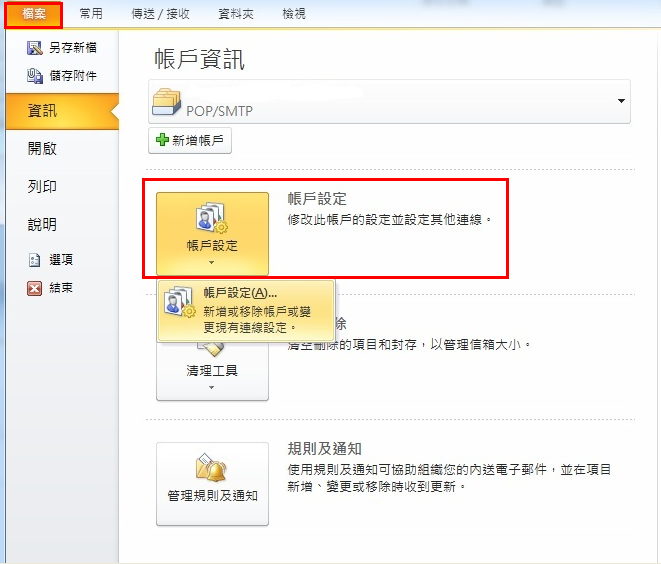
2. 在電子郵件標籤,按新增。 點選電子郵件帳戶,然後按 下一步。
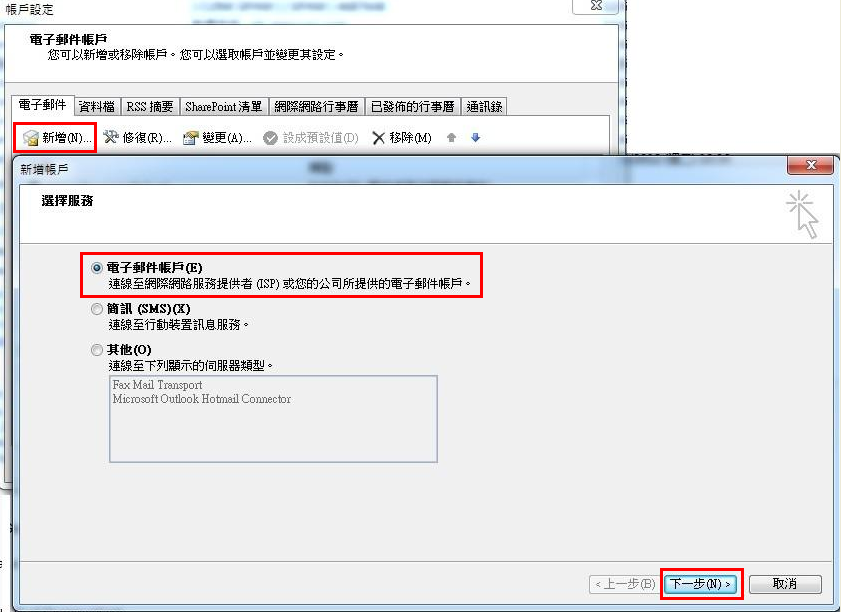
3. 點選「手動設定網際網路電子郵件設定」,然後按 下一步。
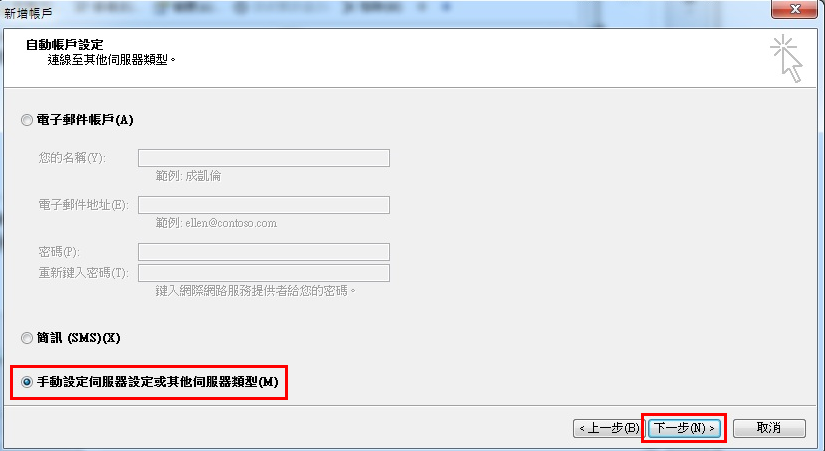
4. 按「網際網路電子郵件」,然後按下一步。
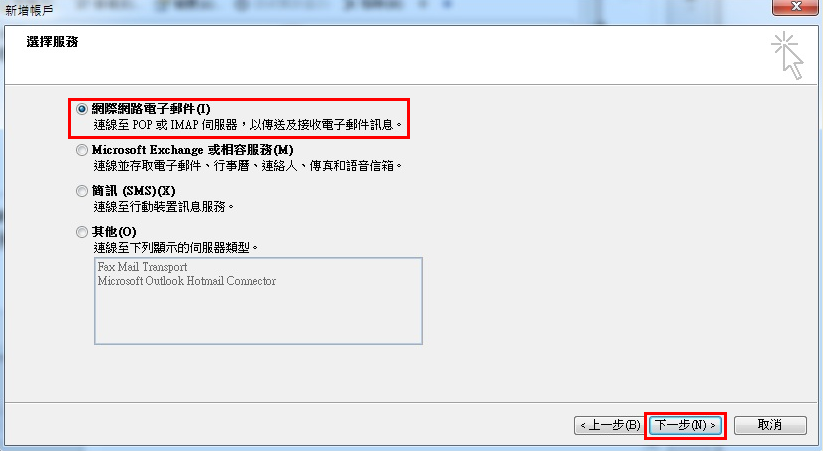
5. 填寫電子郵件帳號設定。
在 「您的名稱」 方塊中,輸入您的名子。
在 「電子郵件地址」 方塊中,輸入您的完整電子郵件地址。(例: [email protected])
在 「內送郵件伺服器 」方塊中,輸入 mail.wcpdemo.com。 (請用您的域名取代wcpdemo.com)
在 「外寄郵件伺服器 (SMTP)」 方塊,輸入smtp.wcpdemo.com 或 您的ISP的外寄郵件伺服器 (用您的域名取代wcpdemo.com)
在 「使用者名稱」 方塊中,輸入您的 完整 電子郵件地址。 (例: [email protected])
在 「密碼」 方塊中,輸入您的電子郵件帳號密碼。(在電郵管理系統設置的密碼)
勾選 「記住密碼」
按 「其他設定 」
***如使用 ISP的SMTP,請直接聯絡他們查詢SMTP設定。
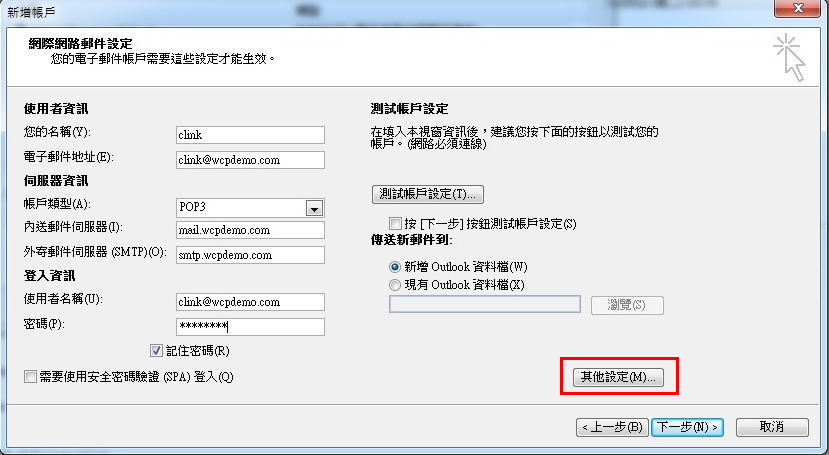
6. 在 外寄郵件伺服器 標籤中,勾選 「我的外寄伺服器(SMTP)需要驗證」,然後按確定。
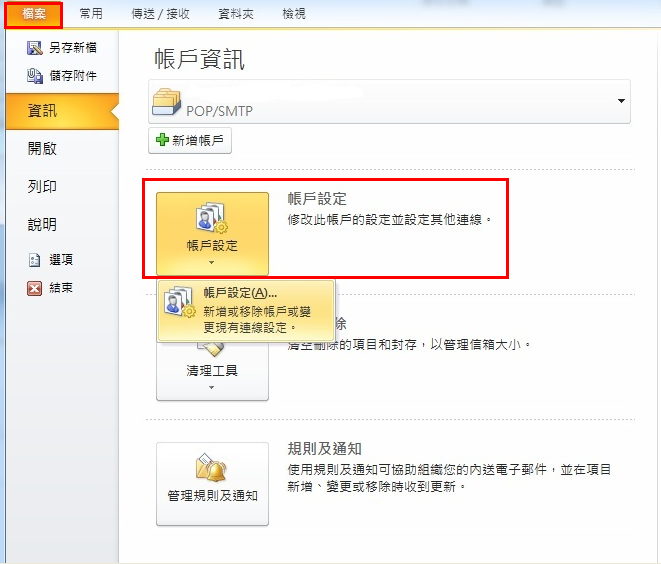
2. 在電子郵件標籤,按新增。 點選電子郵件帳戶,然後按 下一步。
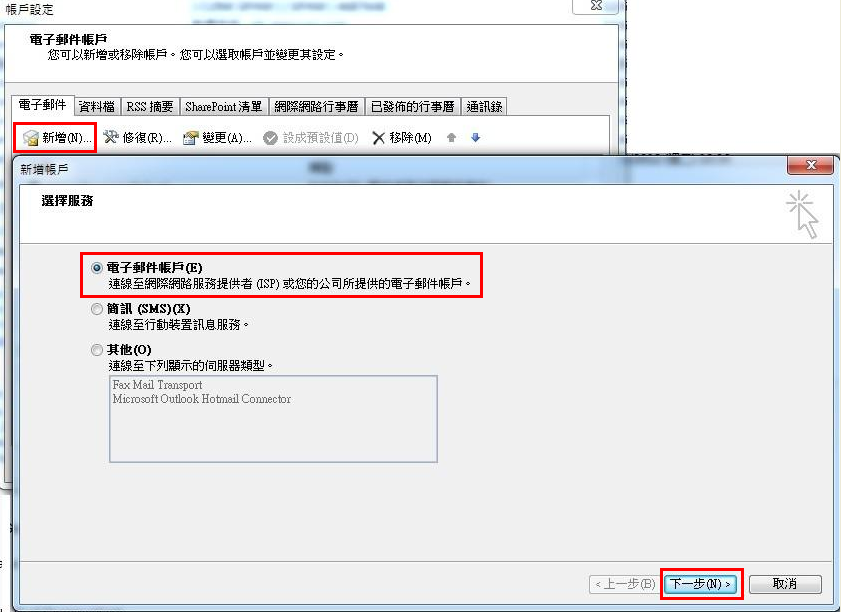
3. 點選「手動設定網際網路電子郵件設定」,然後按 下一步。
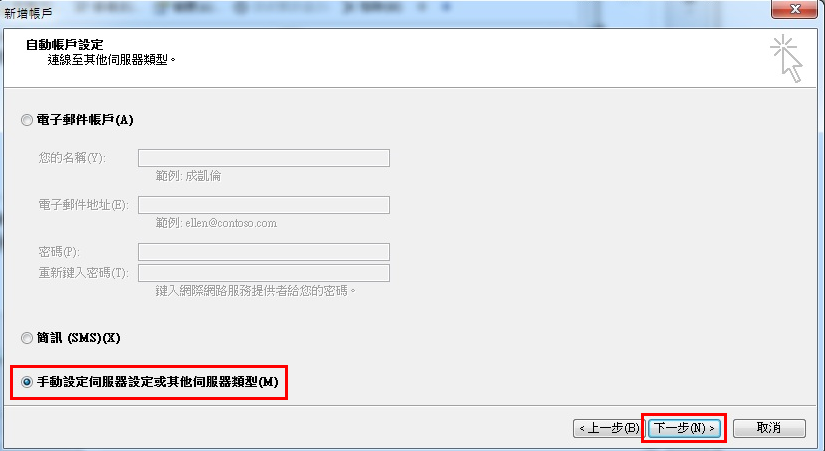
4. 按「網際網路電子郵件」,然後按下一步。
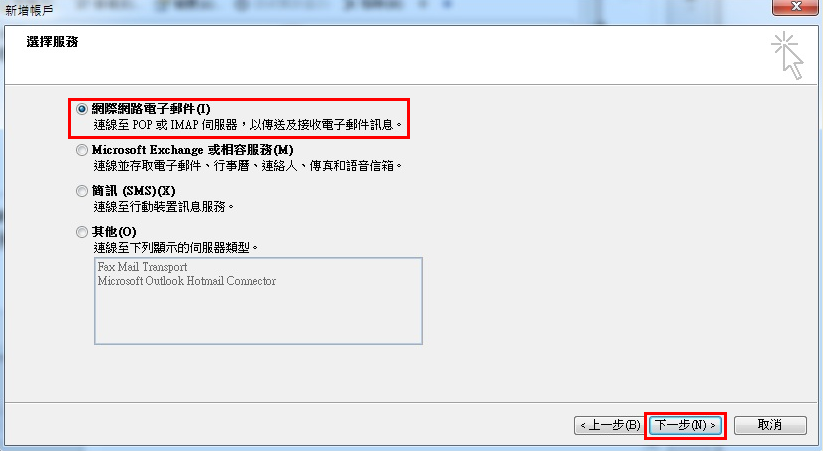
5. 填寫電子郵件帳號設定。
在 「您的名稱」 方塊中,輸入您的名子。
在 「電子郵件地址」 方塊中,輸入您的完整電子郵件地址。(例: [email protected])
在 「內送郵件伺服器 」方塊中,輸入 mail.wcpdemo.com。 (請用您的域名取代wcpdemo.com)
在 「外寄郵件伺服器 (SMTP)」 方塊,輸入smtp.wcpdemo.com 或 您的ISP的外寄郵件伺服器 (用您的域名取代wcpdemo.com)
在 「使用者名稱」 方塊中,輸入您的 完整 電子郵件地址。 (例: [email protected])
在 「密碼」 方塊中,輸入您的電子郵件帳號密碼。(在電郵管理系統設置的密碼)
勾選 「記住密碼」
按 「其他設定 」
***如使用 ISP的SMTP,請直接聯絡他們查詢SMTP設定。
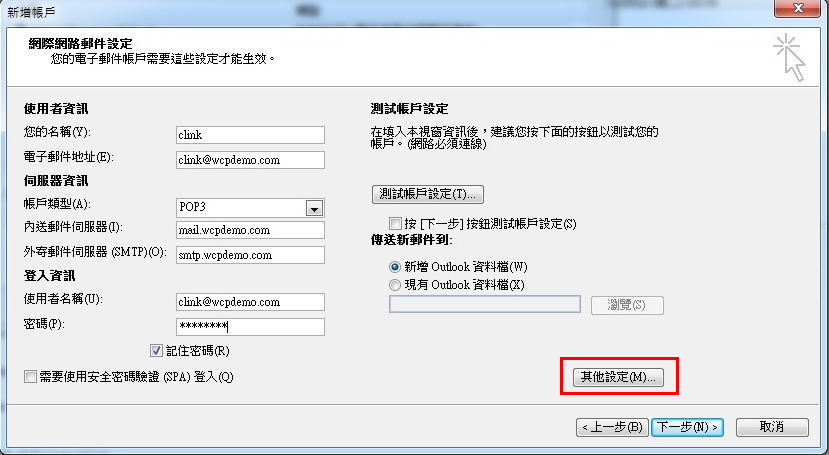
6. 在 外寄郵件伺服器 標籤中,勾選 「我的外寄伺服器(SMTP)需要驗證」,然後按確定。
***如使用 ISP的SMTP,請聯絡他們查詢驗證的設定。
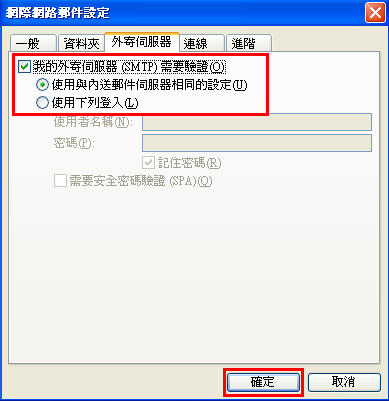
7. 按 下一步 , 等待 ,然後按 完成。


